







By Justin SabrinaOpdateret den 02. september 2021
Mange iOS-brugere spekulerer på, hvad der sker, hvis de nulstiller iPhone? Sletter det at nulstille iPhone alt? Moderne elektronisk udstyr er mere kompliceret og virker nogle gange uden for den normale tilstand. iPhone soft reset og hard reset er effektive måder at løse problemer med din telefon på, hvis den går ned eller fryser, eller lider af problemer, du ikke kan identificere. I denne artikel er vi ved at give svaret på, om nulstilling af iPhone vil slette alt, hvad betyder forskellige nulstillingsindstillinger, og hvordan man nulstil iPhone til fabriksindstillingerne.
Hvorfor skal jeg nulstille min iPhone?
I dag er iPhone ikke bare en mobiltelefon, det er også din private datalagring. iPhone hjælper med at optage vores e-mail-konti, profiler på sociale medier, private billeder og videoer, vores beskeder, dokumenter, adgangskoder, sundhedsdata osv. Hvis disse private data lækkes til andre, vil du ikke være i stand til at bære de alvorlige konsekvenser, det medfører. .
Det er meget vigtigt. Når du vil sælge eller forære en iPhone eller iPad væk, skal du sikre dig, at alle personlige data bliver slettet på den rigtige måde. Det er derfor, du skal nulstille din iPhone, før du sælger eller donerer den. I denne artikel skal vi se på flere detaljer vedrørende nulstilling af en iPhone og forhåbentlig hjælpe dig med, hvordan du nulstiller en iPhone og sikrer, at alle slettede filer ikke kan gendannes.
INDHOLD
Nulstilling af en iPhone vil helt slette dine indstillinger og personlige data, såsom kontakter, billeder, tekstbeskeder, dokumenter, appdata osv. Den gode nyhed er, at nulstilling ikke vil skade dine iCloud / iTunes-sikkerhedskopier, fordi de ikke er på iPhone. Derfor er det normalt en god idé at sikkerhedskopiere alle iPhone-data til iTunes eller iCloud (gratis kapacitet op til 5 GB), før du nulstiller.
Åbn din iPhone og naviger til Indstillinger > Generelt, rul og find Nulstil, du vil se 6 forskellige muligheder for at nulstille din iPhone, lad os forstå, hvad hver nulstillingsmulighed gør.
#1 Nulstil alle indstillinger
Denne nulstilling vil slette alle indstillinger undtagen dine personlige data. Du mister alle Wi-Fi, Bluetooth og andre netværksindstillinger, skærmindstillinger (såsom mørk tilstand og lysstyrke), lydindstillinger, startskærmsarrangement, systemindstillinger og så videre. Med hensyn til dine personlige data, såsom billeder, kontakter, tekstbeskeder, e-mails osv., vil stadig blive gemt på din iPhone.
#2 Slet alt indhold og indstillinger
Det er nyttigt, når du planlægger at videresælge eller give din iPhone væk til andre, eller hvis iPhone går ned og ikke fungerer korrekt. Denne nulstilling er ved at formatere din iPhone og slette alle indstillinger og personlige data. Når du vælger denne mulighed, vil din iPhone blive gendannet til sin fabrikstilstand, og du vil miste alt inklusive kontakter, adgangskoder, beskeder, billeder, noter, WhatsApp-beskeder osv.
#3 Nulstil netværksindstillinger
Denne nulstilling vil kun slette alle internet- og mobilnetværksindstillinger, såsom Wi-Fi, VPN, Bluetooth og den tilsvarende adgangskode. Det virker, når du har for mange netværk, hvilket resulterer i træg adfærd, langsom internet eller manglende forbindelse til et netværk.
#4 Nulstil tastaturordbog
Dette er den nulstilling, du skal bruge, når dit tastatur virker, som for eksempel når autokorrekturen ikke fungerer, som den skal.
#5 Nulstil startskærmlayout
Det vil ikke afinstallere nogen applikationer. Efter nulstilling vil du miste alle de oprettede mapper. Alle apps vil blive arrangeret i standardformatet.
#6 Nulstil placering og privatliv
Når denne nulstilling er valgt, vil den gendanne alle placeringspræferencer og privatlivsindstillinger (såsom det, du giver til appen) til deres standardindstillinger. Det er den bedste måde at løse problemer med privatliv og placering.
Sletter nulstilling af iPhone alt? Dette er et spørgsmål, som mange iPhone-brugere gerne vil vide. Apple har givet os mange forskellige muligheder for at nulstille iPhone. Du kan vælge den bedst egnede nulstillingsmetode efter dine behov.
Sletter nulstilling af iPhone personlige data?
Du kan kæmpe med, hvad der sker med iPhone-data efter nulstilling af din iPhone. Faktisk afhænger det af, hvilken slags nulstilling du udfører på iPhone. Generelt vil "Slet alt indhold og indstillinger" slette alle indstillinger og data på iPhone og vende tilbage til dens oprindelige indstilling, som om den var ny. Hvis du vælger andre nulstillingsmuligheder, er dine personlige data sikre.
Sletter nulstilling af iPhone fabrikssoftware?
Nej, det gør den ikke. Fabrikssoftware refererer til den software, der følger med din iPhone. Generelt sletter nulstilling ikke disse applikationer, den rydder kun registreringerne på de fabriksinstallerede applikationer, for eksempel telefon, kamera, kalender, mail osv.
Sletter nulstilling af iPhone jailbreak?
Ja det gør. Nulstilling af iPhone vil slette alle jailbroken apps og alle justeringer på enheden. Hvis du vil installere apps uden for App Store, skal du jailbreak igen.
Sletter nulstilling af iPhone sikkerhedskopier?
Nej, det gør den ikke. Du mister ikke iCloud- og iTunes-sikkerhedskopier efter nulstilling, fordi de ikke er på iPhone. Efter nulstilling af din iPhone, kan du få alle data tilbage ved at gendanne fra iTunes/iCloud backup.
Det er simpelthen at nulstille din iPhone fra Indstillinger. Sådan gør du:
Sikkerhedskopier din telefon:
#iTunes: Start iTunes, og tilslut din iPhone til din pc eller Mac ved hjælp af det medfølgende Lightning-til-USB-kabel. Stol på din computer, og klik på ikonet for din telefon. Klik til sidst på knappen Sikkerhedskopier nu.
#iCloud: Slut din enhed til et Wi-Fi-netværk. Gå til Indstillinger > iCloud, og tryk på iCloud Backup. Til sidst skal du klikke på Sikkerhedskopier nu.
Nulstil iPhone fra Indstillinger:
Trin 1. Gå til "Indstillinger"> "Generelt"
Trin 2. Tryk på Nulstil og du kan vælge mellem en række nulstillingsmuligheder. Hvis du vil sælge din iPhone, skal du trykke på "Slet alt indhold og indstillinger” for en fuldstændig nulstilling.
Trin 3. Du bliver bedt om at indtaste din adgangskode, så vil din enhed dobbelttjekke, at du vil slette alt, og hvis du gør det, så tryk på "Slet".
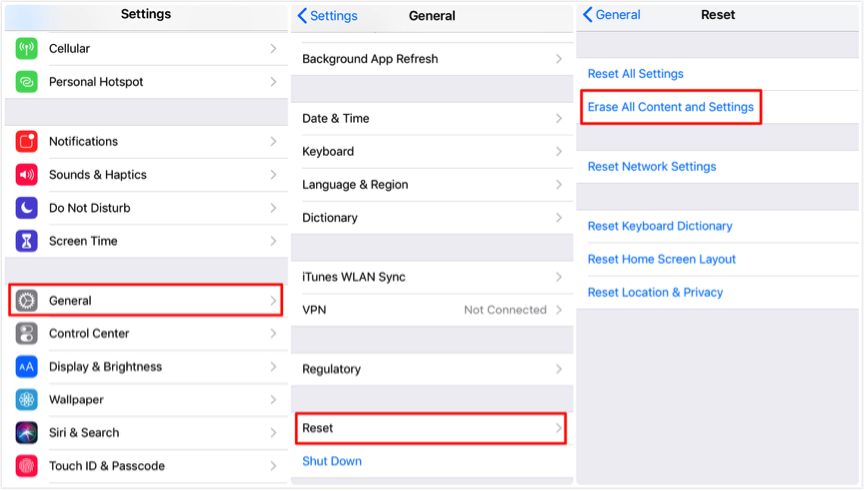
Helt ærligt, hvis du vil sælge din iPhone, sletter nulstilling af iPhone fra indstillinger ikke helt dit personlige privatliv. Disse slettede private billeder, kontakter, SMS, adgangskoder, e-mails, noter osv. kan stadig gendannes gennem iPhone Data Recovery software. For at forhindre dit privatliv i at falde i de forkerte hænder, anbefales det, at du bruger UkeySoft FoneEraser til at hjælpe dig slet alle iPhone-data fuldstændigt og sørg for, at de er 100 % irreversible.
Ukeysoft Foneeraser bringer 4 typer slettemetoder til Mac-brugere. Når du skal give eller videresælge eller donere din telefon til andre, er det meget nødvendigt at slette iPhone-data permanent, for på denne måde kan dine personlige data ikke bruges af andre. UkeySoft FoneEraser kan lide af brugere, fordi det ikke kun giver dig mulighed for at slette iPhone-data og -indstillinger på én gang, men også giver dig mulighed for at slette individuelle data. Funktionen 1-klik for at frigøre plads kan bruges til at slette cachelagrede data og andre uønskede filer genereret af applikationer for at frigøre plads, såsom logfiler, fotos, videoer, iTunes-synkroniseringsfiler, downloadede dokumenter, midlertidige filer osv.
Trin 1. Start UkeySoft FoneEraser
Download og installer UkeySoft FoneEraser-softwaren på din computer. Start den og tilslut din iPhone til computeren.

Trin 2. Vælg Erase Mode
Gå til fanen Slet alle data, hvis du vil nulstille din iPhone, før du sælger den.

Bemærk: For at nulstille din enhed med et enkelt klik, skal du slå "Find min iPhone" fra før.
Trin 3. Start nulstilling
Klik på "Slet" knappen, så begynder softwaren at nulstille din iPhone, og slettede filer er 100% uoprettelige.

Når "Vælg filer er blevet slettet" vises på skærmen, betyder det, at nulstillingen af iPhone er fuldført. Klik på "Udført" for at afslutte.

Spørg: du har brug for logge ind før du kan kommentere.
Ingen konto endnu. Klik venligst her for at register.
Har du glemt iPhone-adgangskoden og vil du fjerne adgangskoden til iPhone-låseskærmen?

Nyd et sikkert og frit digitalt liv.
Utility
multimedie
Copyright © 2023 UkeySoft Software Inc. Alle rettigheder forbeholdes.
Ingen kommentar endnu. Sig noget...